Usar a Ferramenta de Recuperação do Surface Hub
A Ferramenta de Recuperação Microsoft Surface Hub ajuda você a reimagear seu SSD (Unidade de Estado Sólido) do Surface Hub de um computador separado sem substituir o SSD ou chamar o suporte. Use esta ferramenta para qualquer um dos seguintes cenários:
- Não é possível usar a opção de redefinição local.
- Você precisa reimagear um SSD que tenha uma versão mais antiga do sistema operacional.
- Você não tem mais acesso à senha do Administrador.
- Você está encontrando erros de inicialização que impedem a reinicialização do Surface Hub.
Observação
A ferramenta não corrigirá SSDs fisicamente danificados.
Para reimagear o SSD do Surface Hub usando a Ferramenta de Recuperação, você precisará remover o SSD do Surface Hub e conectar a unidade ao cabo USB-to-SATA. Em seguida, conecte o cabo ao computador da área de trabalho no qual a Ferramenta de Recuperação está instalada. Para obter mais informações sobre como remover a unidade existente do Surface Hub, consulte Substituição do SSD do Surface Hub.
Importante
Não deixe o dispositivo ir dormir ou interromper o download do arquivo de imagem.
Se a ferramenta não tiver êxito em reimaginar sua unidade, entre em contato com o Suporte do Surface Hub.
Pré-requisitos
Obrigatório
- Computador host que executa a versão de 64 bits de Windows 10, versão 1607 ou superior.
- Acesso à rede e à Internet
- Abrir a porta USB 2.0 ou superior
- Cabo USB-to-SATA
- 10 GB de espaço em disco gratuito no computador host
- SSDs enviados com o Surface Hub ou um SSD fornecido pelo Suporte como substituição. Não há suporte para SSDs fornecidos pela Microsoft.
Recomendações
- Conexão com a Internet de alta velocidade
- Abrir porta USB 3.0
- Cabo USB 3.0 ou superior USB para SATA
- A ferramenta de imagem foi testada com a seguinte criação e modelo de cabos:
- Startech USB312SAT3CB
- Rosewill RCUC16001
- Ugreen 20231
Baixar a Ferramenta de Recuperação do Surface Hub
A Ferramenta de Recuperação do Surface Hub está disponível para download das Ferramentas do Surface Hub para TI no nome do arquivo SurfaceHub_Recovery_v2.7.139.0.msi.
Para iniciar o download, selecione Baixar, escolha SurfaceHub_Recovery_v2.7.139.0.msi na lista e selecione Avançar. No pop-up, escolha uma das seguintes opções:
- Selecione Executar para iniciar a instalação imediatamente.
- Selecione Salvar para copiar o download no computador para instalação posterior.
Instale a Ferramenta de Recuperação do Surface Hub no computador host.
Executar a Ferramenta de Recuperação do Surface Hub
No computador host, selecione o botão Iniciar , role pela lista alfabética à esquerda e selecione o atalho da ferramenta de recuperação.

Selecione Iniciar.
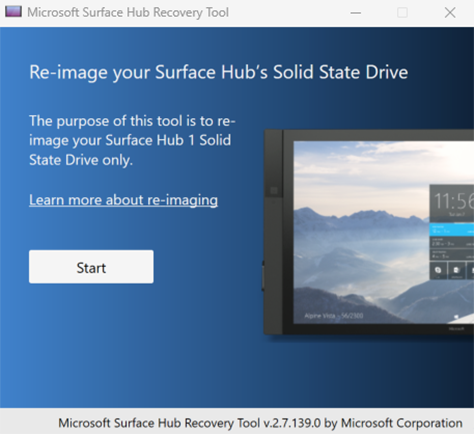
Na janela Diretrizes , selecione Avançar.
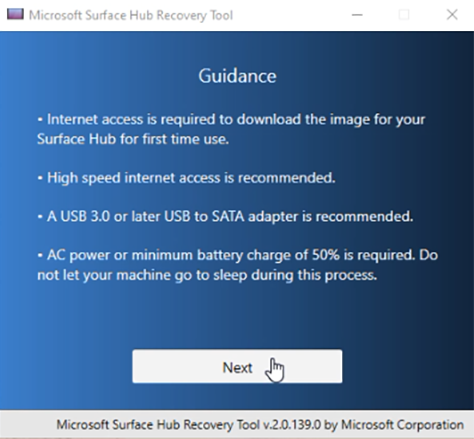
Na janela Selecionar imagem, selecione 20H2 ou seu sucessor 22H2, selecione Continuar e selecioneBaixar imagem.

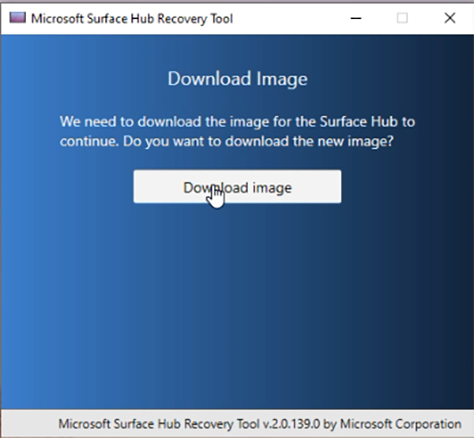
O tempo para baixar a imagem de recuperação depende das velocidades de conexão com a Internet. Em uma conexão corporativa média, pode levar até uma hora para baixar o arquivo de imagem de 8 GB.
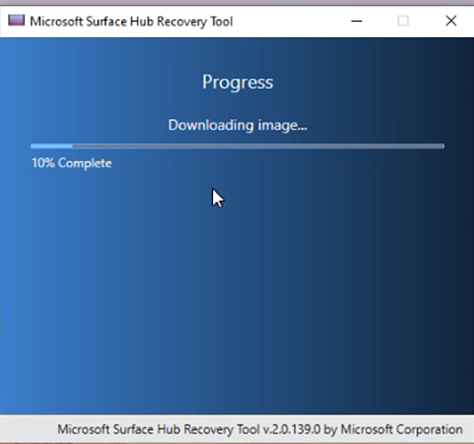
Quando o download é concluído, a ferramenta instrui você a conectar uma unidade SSD. Se a ferramenta não conseguir localizar a unidade anexada, há uma boa chance de que o cabo que está sendo usado não esteja relatando o nome do SSD para Windows. A ferramenta de imagem deve encontrar o nome da unidade como "Dispositivo USB LITEON L CH-128V2S" antes que ela possa continuar. Para obter mais informações sobre como remover a unidade existente do Surface Hub, consulte Substituição do SSD do Surface Hub.
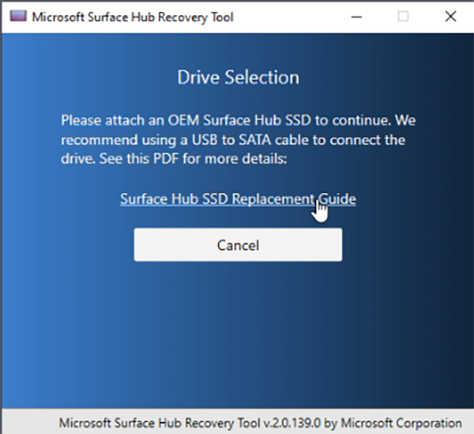
Quando a unidade for reconhecida, selecione Iniciar para iniciar o processo de reimaginação. No aviso de que todos os dados na unidade serão apagados, selecione OK.
Antes de aplicar a imagem do sistema à unidade, o SSD é repartition e formatado. Copiar os binários do sistema levará aproximadamente 30 minutos, mas pode levar mais tempo dependendo da velocidade do barramento USB, do cabo que está sendo usado ou do software antivírus instalado em seu sistema.
Solução de problemas e problemas comuns
| Problema | Observações |
|---|---|
| A ferramenta falha ao exibir a imagem do SSD | Verifique se você está usando um SSD fornecido pela fábrica e um dos cabos testados. |
| O processo de reimaginação parece interrompido/congelado | É seguro fechar e reiniciar a Ferramenta de Recuperação do Surface Hub sem nenhum efeito ruim para o SSD. |
| A unidade não é reconhecida pela ferramenta | Verifique se o SSD do Surface Hub é enumerado como uma unidade Lite-On, "Dispositivo USB LITEON L CH-128V2S". Se a unidade for reconhecida como outro dispositivo nomeado, o cabo atual não será compatível. Experimente outro cabo ou um dos cabos testados listados nesta página. |
| Erro: -2147024809 | Abra o Gerenciador de Discos e remova as partições na unidade do Surface Hub. Desconecte e reconecte a unidade ao computador host. Reinicie a ferramenta de imagem novamente. |
Se a ferramenta não tiver êxito em reimaginar sua unidade, entre em contato com o Suporte do Surface Hub.
Histórico de versões
Versão v2.7.139.0
Esta versão da Ferramenta de Recuperação do Surface Hub adiciona suporte para Windows 10 Team Atualização 2022 (22H2).
Versão v2.0.139.0
Importante
Essa versão não é mais funcional. Baixe a versão atual.
Comentários
Em breve: Ao longo de 2024, eliminaremos os problemas do GitHub como o mecanismo de comentários para conteúdo e o substituiremos por um novo sistema de comentários. Para obter mais informações, consulte https://aka.ms/ContentUserFeedback.
Enviar e exibir comentários de